- Autora Jason Gerald [email protected].
- Public 2023-12-16 11:00.
- Última modificació 2025-01-23 12:10.
Aquest wikiHow us ensenya a canviar el so que reprodueix el vostre dispositiu quan rebeu una notificació de Facebook Messenger.
Pas
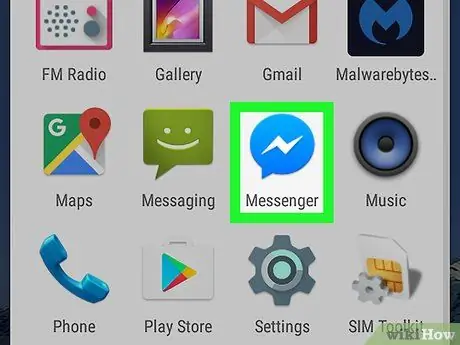
Pas 1. Obriu Messenger
Aquesta aplicació està marcada per una icona de bafarada de color blau amb un llamp blanc que normalment es mostra al calaix de la pàgina / aplicació.
Si encara no heu iniciat la sessió al vostre compte, escriviu la informació d’inici de sessió de Facebook en aquest moment
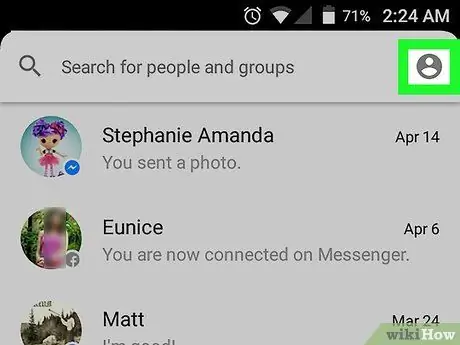
Pas 2. Toqueu la icona de configuració del perfil
És una icona de cercle gris amb una imatge humana a l'extrem superior dret de la pantalla.
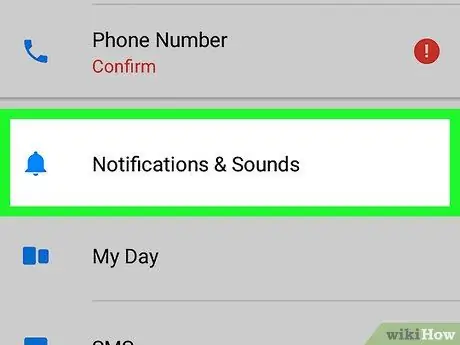
Pas 3. Toqueu Notificacions i sons
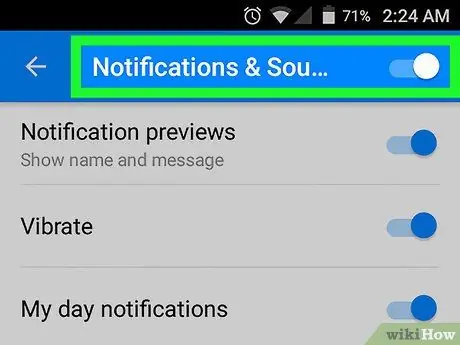
Pas 4. Feu lliscar l'interruptor "Notificacions i sons" a la posició activada o activada
Si l'interruptor ja és blanc (la posició "On"), ometeu aquest pas.
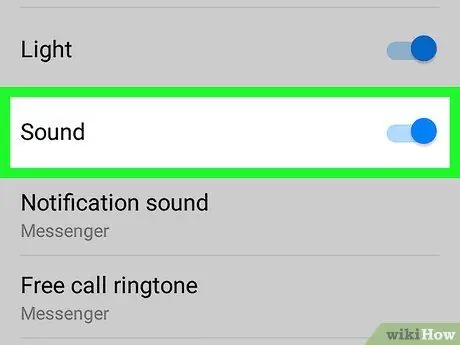
Pas 5. Feu lliscar el commutador "So" a la posició "Activat"
Si l'interruptor ja és blau (la posició "On"), ometeu aquest pas.
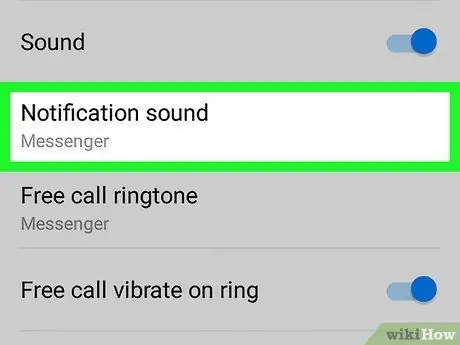
Pas 6. Toca So de notificació
Aquesta opció es troba a l'interruptor "So".
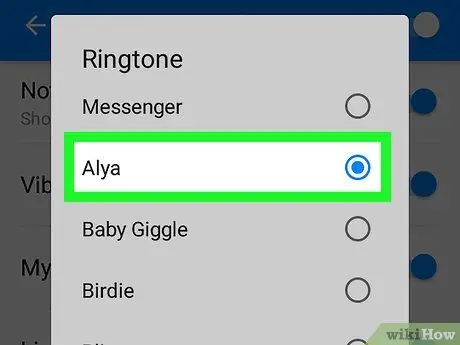
Pas 7. Trieu un to de trucada
Quan toqueu una opció de to de trucada a la llista, en podreu sentir una previsualització.
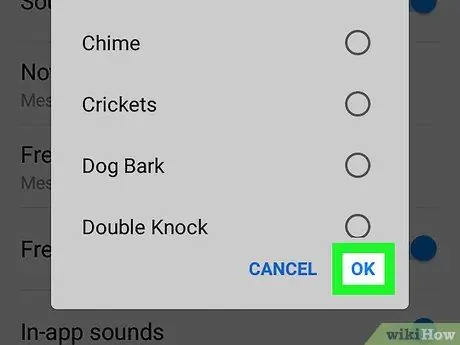
Pas 8. Toqueu D'acord
Després, la selecció es desarà. Ara, quan rebeu una notificació a Facebook Messenger, el dispositiu reproduirà el so que heu seleccionat.






